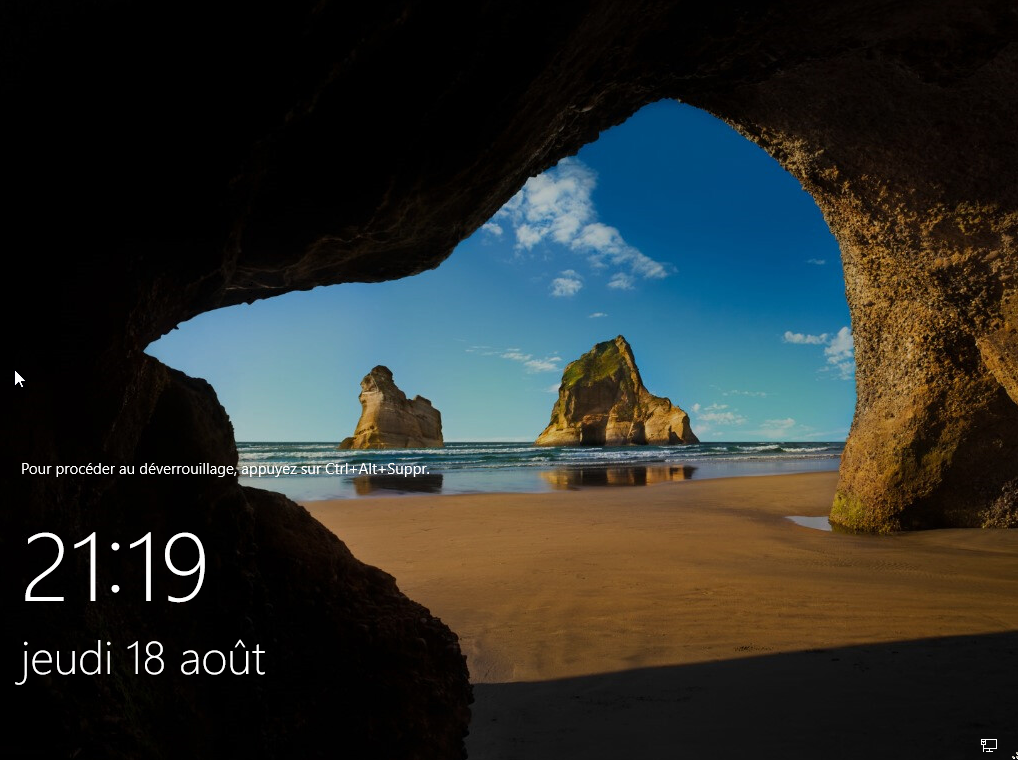Pour effectuer cette documentation j'ai créé une machine virtuelle en utilisant VMware ESXi.
Le tutoriel est valable avec n'importe quel outil de virtualisation ou média bootable pour effectuer l'installation complete d'un poste Windows depuis un ISO.
¶ Prérequis
- Avoir soit un outil de virtualisation et un ISO de Windows Server
- Avoir soir accès à un serveur physique et une clé bootable contenant l'ISO de Windows Server
Microsoft met à disposition des ISO d'évaluation disponibles sur ce lien.
¶ Installation de Windows Server 2019
- Démarrer la machine virtuelle ou démmarer depuis la clé bootable le serveur physique sur lequel Windows Server 2019 sera installé
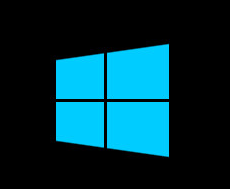
- électionner la langue à installer puis cliquer sur suivant
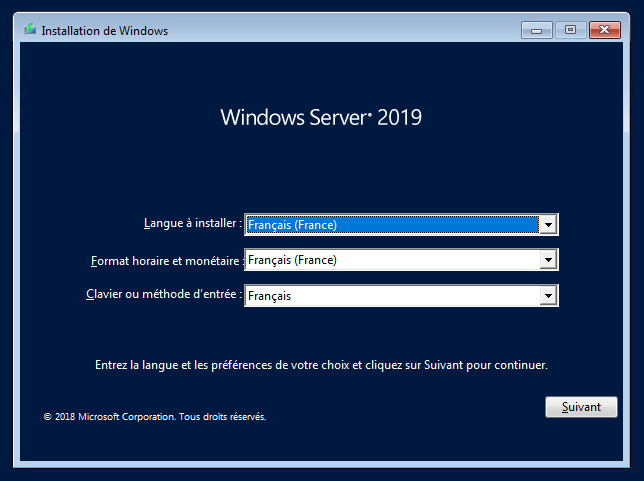
- Cliquer sur "Installer maintenant"
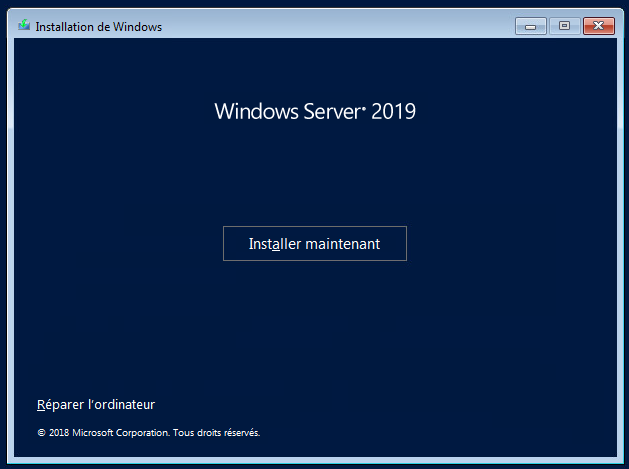
- L'outil d'installation démarre

- Entrer la clé d'activation de Windows si vous en avez une.
Si vous n'en avez pas cliquez sur "je ne j'ai pas de clé de produit", il sera possible d'activer Windows par la suite.
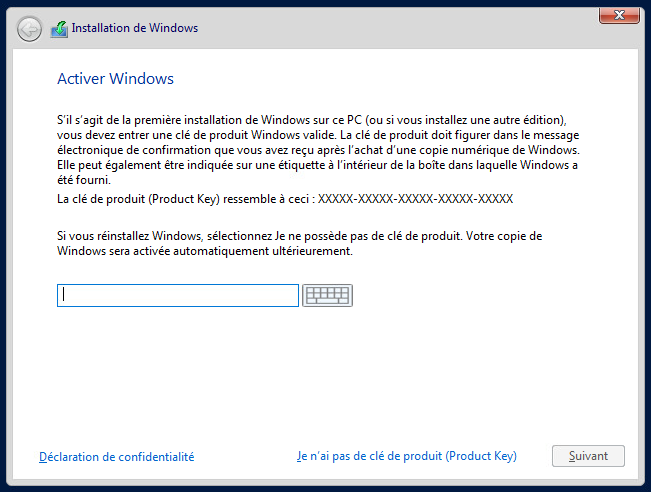
- Selon l'ISO utilisé, choisir le type de Windows Server à installer.
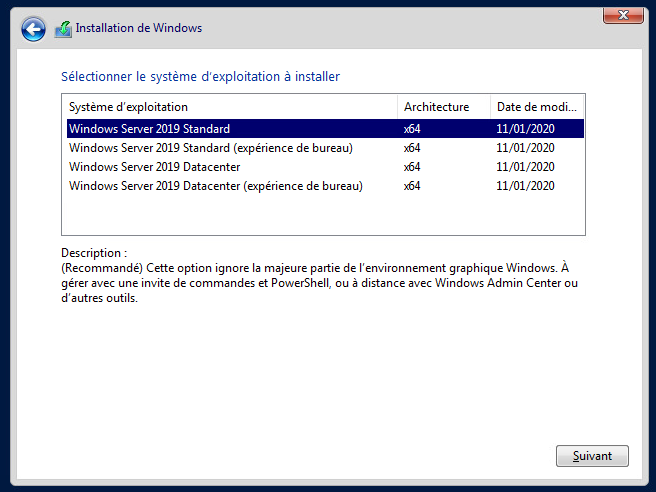
- Accepter les termes de la licence puis cliquer sur suivant.
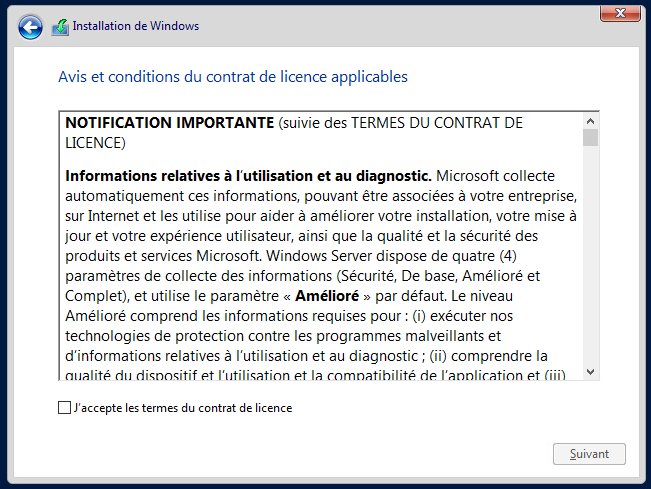
- Cliquer sur "Personnaliser : installer uniquement Windows"
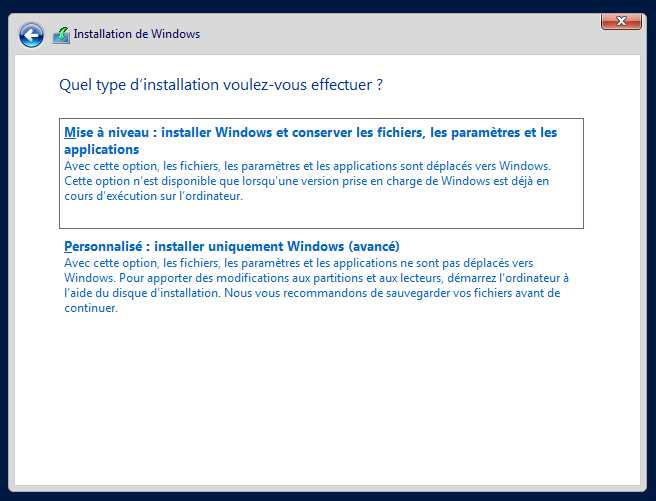
- Sélectionner le disque dur sur lequel Windows Server sera installé puis cliquer sur suivant

- Patienter pendant que l'installation s'effectue.
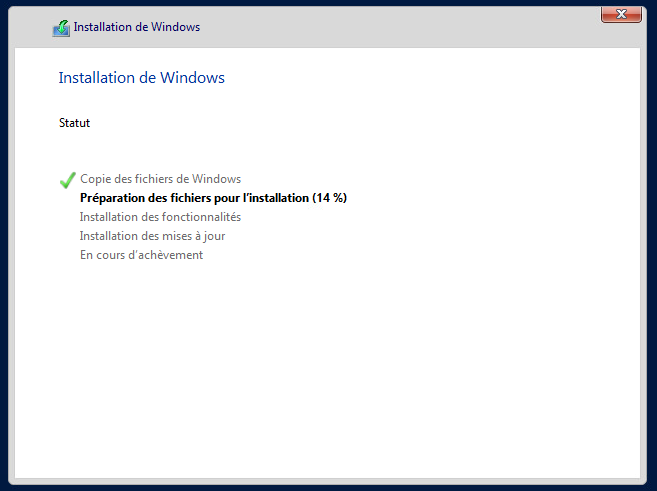
- Entrer le mot de passe du compte Administrateur du serveur (compte local)
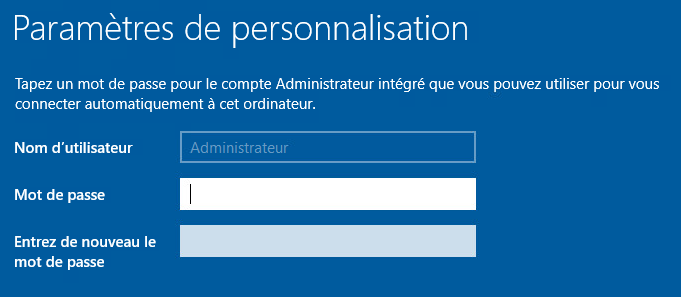
- Le serveur Windows est prêt à être utilisé. Windows Server 2019 a été correctement installé.